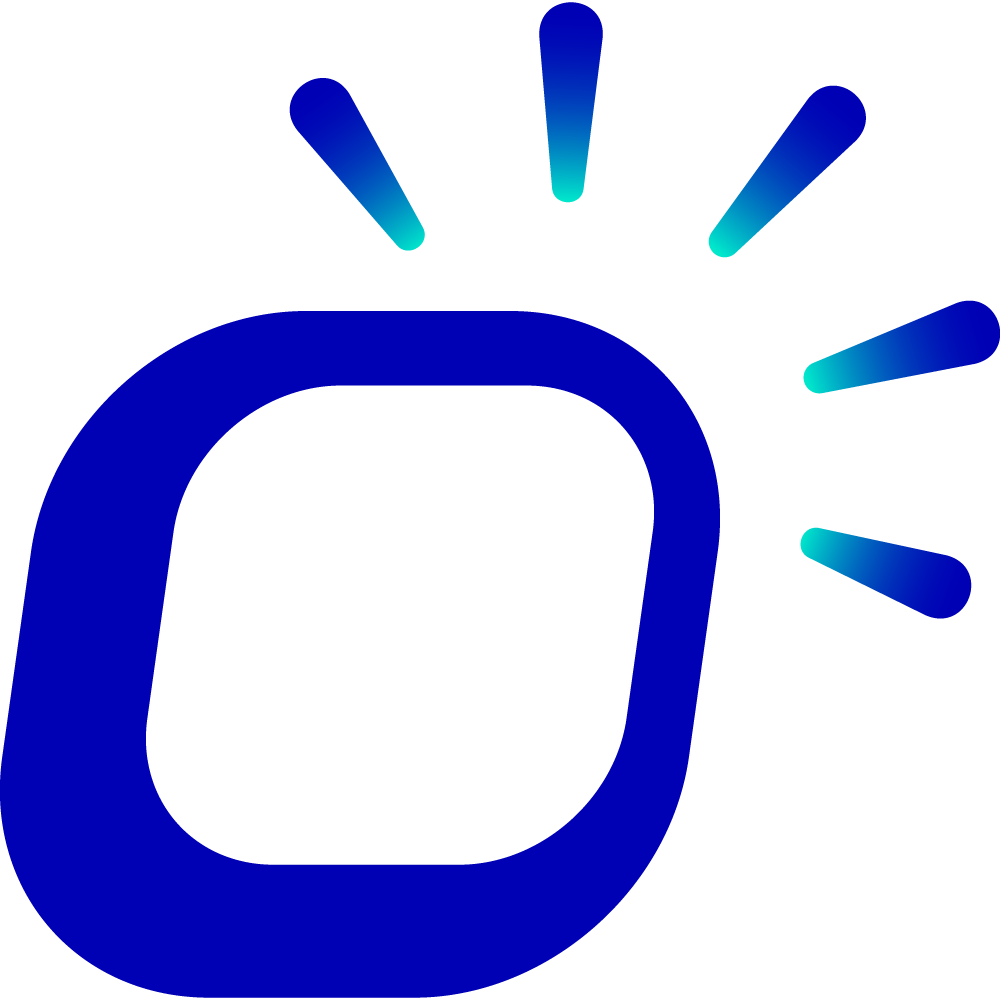忘记了 Taptouch 后台的登录密码,如何解决?
大约 2 分钟Taptouch 后台
忘记了 Taptouch 后台的登录密码,如何解决?
如果您在登录Taptouch后台时忘记了账号的登录密码,可重新设置账号密码,方法如下:
在电脑端使用Chrome浏览器访问 Taptouch后台。
在登录页面,点击 Forgot Password。
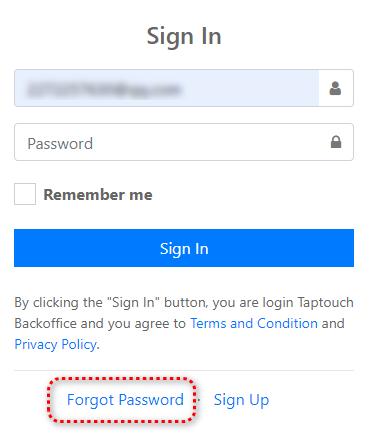
输入您的账号所绑定的邮箱地址,填写图形验证码,然后点击 Reset Password。如果图形验证码不清晰,点击图片或后方的更新图标,可重新生成一张。
注意
请确保您输入的邮箱地址正确无误,否则将无法收到邮件。
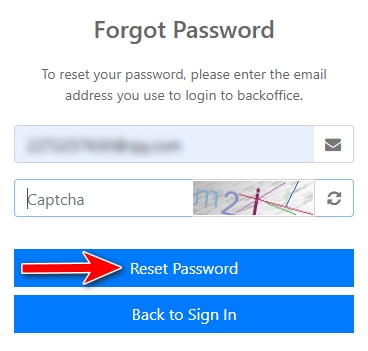
您将收到一封用于重置Taptouch账号密码的邮件,如下图所示:
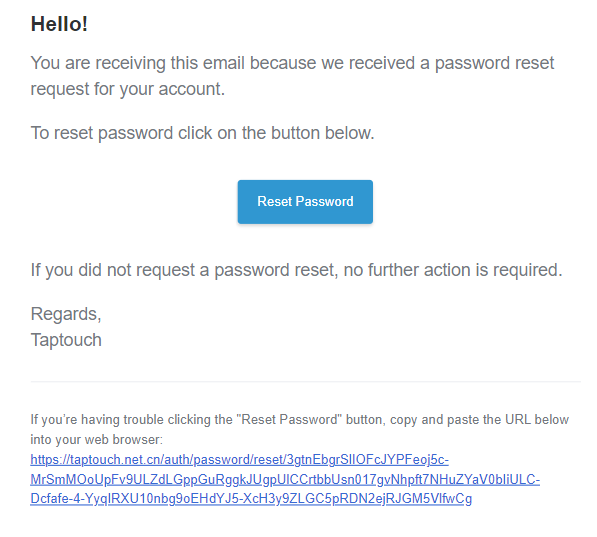
点击邮件中的 Reset Password 按钮,或复制邮件提供的 URL 到浏览器中打开,输入并确认新的账号密码,然后点击 Confirm。
注意
账号密码至少需要6位字符,且只能由数字、字母、下划线组成。
重置账号密码后,点击 Back to Sign In 返回登录页面,输入账号以及新的密码,即可登录成功。
如果您的员工子账号忘记了登录密码,您也可以切换到 **Brand Owner** 账号登录 **[Taptouch后台](https://backoffice.taptouch.net/)**,直接修改员工账号的密码。
由左侧导航栏进入 Staff > Staff > Staff List 页面。
在列表中找到忘记密码的员工账号,点击右侧的铅笔图标。
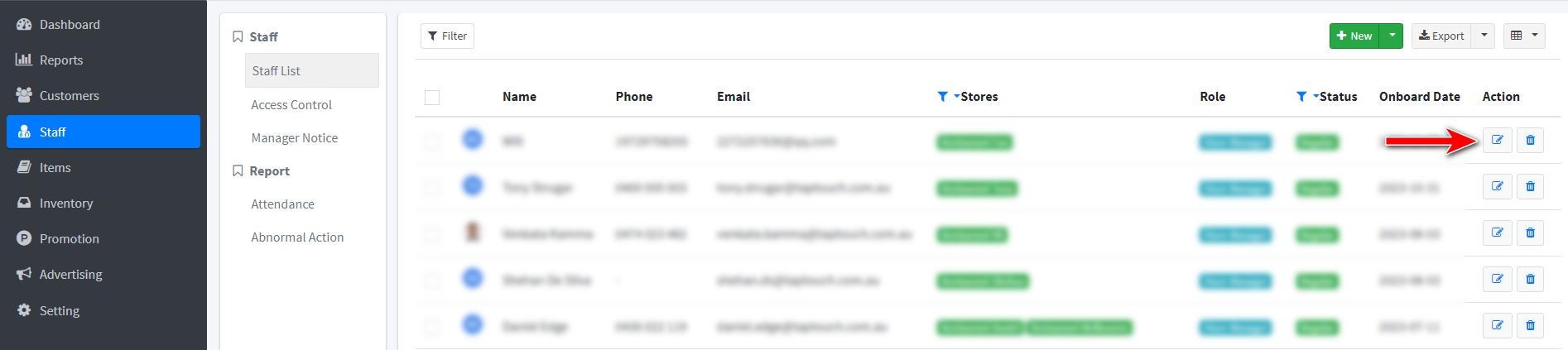
点击 Backoffice Authorization,输入并确认新的账号密码,然后点击 Save 保存更改。
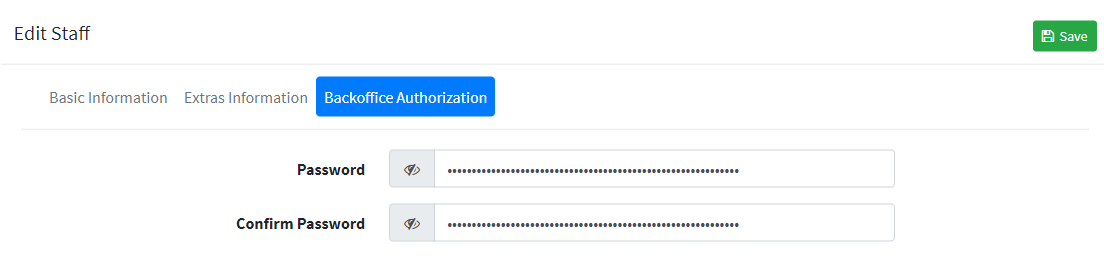
返回后台登录页面,切换到员工子账号,输入新的账号密码,即可登录成功。
提示
如果您在重置账号密码的过程中遇到了困难,欢迎联系Taptouch支持团队获取帮助。